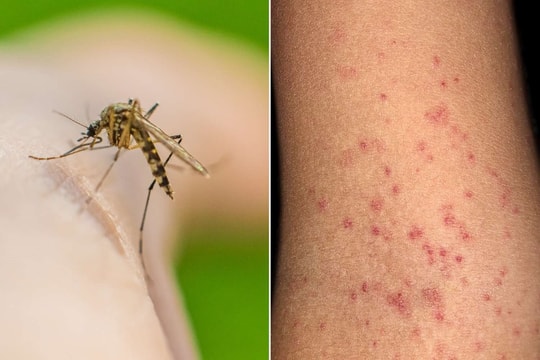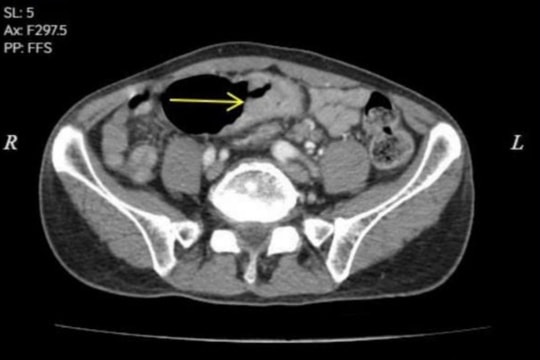Sau đây là cách sử dụng Chrome Remote Desktop của Google trên trình duyệt Chrome một cách tốt nhất, cùng với đó là một vài chương trình khác để bạn có thể hỗ trợ tốt việc xử lý sự cố và điều khiển máy tính từ xa.
● Chrome Remote Desktop
Phiên bản beta của ứng dụng được phát hành lần đầu tiên cách đây hơn 1 năm, tuy nhiên, còn tồn tại nhiều hạn chế nếu so với phiên bản chính thức của công cụ vừa được Google giới thiệu. Những điểm nổi bật phải kể đến bao gồm khả năng copy và paste giữa 2 máy, thậm chí cả thao tác nghe âm thanh từ một nguồn trên máy tính phía bên kia để chia sẻ nhạc, thực hiện cuộc gọi hội nghị hay thưởng thức các video một cách thuận lợi nhất.
Để có thể sử dụng Chrome Remote Desktop cho hoạt động hỗ trợ kỹ thuật, bạn cần thực hiện một số công việc sau đây: Trước tiên, hãy chắc chắn rằng Chrome là trình duyệt được sử dụng mặc định trên cả 2 máy. Sau đó kiểm tra khả năng tương thích của hệ điều hành sử dụng. Chrome Remote Desktop có thể chạy trên Windows Vista/7/8, Linux cũng như bất kỳ phiên bản OS X từ 10.6 trở lên. Sau đó, bạn cần phải cài đặt add- on Chrome Remote Desktop bằng cách truy cập vào địa chỉ (rút gọn) http://goo.gl/V9bJ9 trên Chrome của cả 2 máy tính, mở một tab mới và bấm vào biểu tượng Chrome Remote Desktop. Bạn sẽ cần phải cho phép phần mở rộng hoạt động bằng cách kết nối nó với một tài khoản Google trước khi cấp quyền sử dụng cho công cụ. Từ đây, bạn có thể chọn để thiết lập một kết nối trong thời gian ngắn, gọi là Remote Assistance, hoặc trong một thời gian dài, gọi là My Computers, một lựa chọn có thể được áp dụng cho việc hỗ trợ kết nối thường xuyên với máy tính trong gia đình hoặc cơ quan của mình.
Bạn và hệ thống máy cần điều khiển từ xa cùng bấm nút Get started ở dưới mục Remote Assistance, sau đó chọn Access, trong khi máy muốn chia sẻ điều khiển từ xa chọn Share. Trên máy tính chia sẻ từ xa, Chrome Remote Desktop sẽ tạo ra một mã số truy cập 12 chữ số vì lý do an ninh, bạn cần lấy mã số này và khai báo trên hệ thống của mình khi có yêu cầu đưa ra. Nếu nhập đúng mã số, bạn sẽ nhận được thông báo kết nối thành công, lúc này bên phải màn hình máy tính của bạn hiển thị cửa sổ màn hình phía bên kia, ở đó bạn có thể tương tác một cách dễ dàng. Sau bước thiết lập và nối kết này, bạn có thể truy cập đến một loạt các lựa chọn trên máy tính phía bên kia, thực hiện thao tác tải và cài đặt chương trình, chạy chế độ quét virus toàn bộ hệ thống... Bạn cũng có thể thực hiện các thao tác khắc phục sự cố kỹ thuật, nâng cấp phần mềm và hệ điều hành từ xa.
● TeamViewer
Nếu Chrome Remote Desktop không phù hợp với nhu cầu của bạn, có thể sử dụng công cụ TeamViewer được cung cấp miễn phí tại địa chỉ http://www. teamviewer.com/en/index.aspx. Đây là chương trình hỗ trợ truy cập từ xa cho người dùng cá nhân, tương thích với cả Windows, Mac, Linux, iPhone và Android. Những lợi thế của TeamViewer là cung cấp một giao diện riêng thay vì đòi hỏi bạn phải sử dụng thông qua một trình duyệt hỗ trợ. Giao diện này cho phép chia sẻ ngay lập tức, hỗ trợ hoạt động kéo / thả tập tin giữa các máy tính, một điểm rất hấp dẫn cho người sử dụng, dĩ nhiên sẽ mất thời gian nếu bạn làm việc với tập tin dung lượng lớn, phụ thuộc vào tốc độ trình duyệt. Bạn vẫn sẽ cần phải tải về các chương trình trên cả hai máy và cung cấp dãy số mật khẩu và ID cho phía bên kia.
● Zim
Zim là một ứng dụng miễn phí dành cho máy tính để bàn được cung cấp tại địa chỉ http://zim-wiki. org/, giúp bạn tạo ra một loạt danh sách các lựa chọn phù hợp với yêu cầu của mình như danh sách nhạc MP3, quét một bức ảnh... Điểm sáng giá của Zim là bạn có thể liên kết đến các trang wiki trong Zim lại với nhau, giống như trong bất kỳ trang wiki khác, vì vậy bạn có thể tạo ra các hướng dẫn có thể liên kết đến đến hàng loạt các hướng dẫn khác. Sau khi đã tạo một trang wiki cho mình, bạn sẽ không cần phải thực hiện hoạt động trả lời qua email nữa.
● PointerWare
Được thiết kế hướng đến người lớn tuổi và những người sử dụng máy tính lần đầu, PointerWare được cung cấp tại địa chỉ http:// pointerware.com/c/pages/home, tạo ra một máy tính với bốn nút lớn, thân thiện với người sử dụng, bao gồm cả Mail và Photos. Đây là phiên bản cơ bản của ứng dụng Jitterbug cao cấp hơn, có giá 149 USD, thiếu đi một vài tính năng như text-to-speech cho phép chuyển văn bản thành giọng nói, ghi lại thông điệp MP3 và gửi chúng qua email như là một tin nhắn thoại.
Ngoài ra bạn cũng có thể sử dụng một công cụ tương tự như PointerWare có tên Eldy, chỉ có ngôn ngữ tiếng Anh duy nhất được cung cấp tại địa chỉ http:// www.eldy.eu/, miễn phí nhưng giao diện không trực quan bằng PointerWare.


.png)